如何在網路上使用 Snapchat
儘管 Snapchat 最初僅在行動裝置上可用,但您現在也可以透過 PC 或 Mac 在網路上使用 Snapchat。以下是如何在網路上使用 Snapchat。
如何在網路上使用 Snapchat
要在瀏覽器中存取 Snapchat,請導航至 web.snapchat.com ,然後使用用於登入行動應用程式的電子郵件地址和密碼進行登入。 Snapchat 還提供方便的快速註冊功能,增加了額外的安全層。嘗試在網路上登入 Snapchat 時,您會在手機上收到通知,以驗證登入嘗試。
如果您碰巧將行動裝置放在附近,請點擊「是」即可立即進行身份驗證並立即存取您的 Snapchat 帳戶。
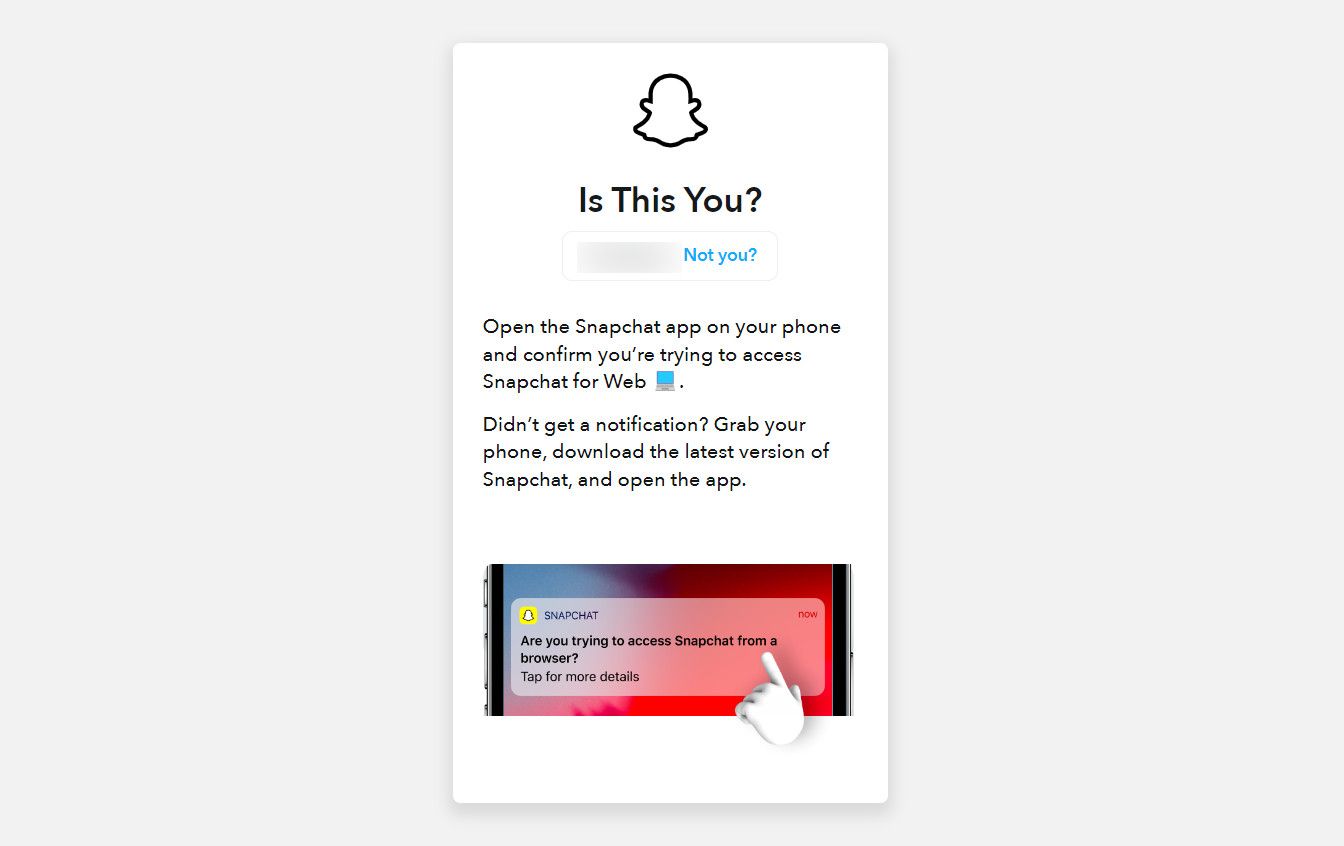
Snapchat 基於互聯網的迭代只能透過選定的網路瀏覽器訪問,包括 Google Chrome、Apple Safari 和 Microsoft Edge。此外,請注意,此功能必須透過個人電腦而不是智慧型手機或平板電腦等行動裝置使用。
登入後,用戶將看到一個用戶友好的介面,左側有一個全面的聯絡人目錄,並在中央區域的顯著位置有一個直覺的相機圖示。此功能允許無縫捕獲多媒體內容並將其傳輸給指定的接收者(稱為“快照”)。為了利用此功能,必須授予應用程式存取攝影機和麥克風的權限。如果您嘗試閱讀任何給定的 Snap,Snapchat 將懇請他們使用可攜式電子設備來完整體驗該內容。
您可以選擇透過點擊 Snapchat 應用程式中的「電話」圖示來發起個人或群組電話通話。此外,您可以向其他用戶發送訊息以開始與他們對話。
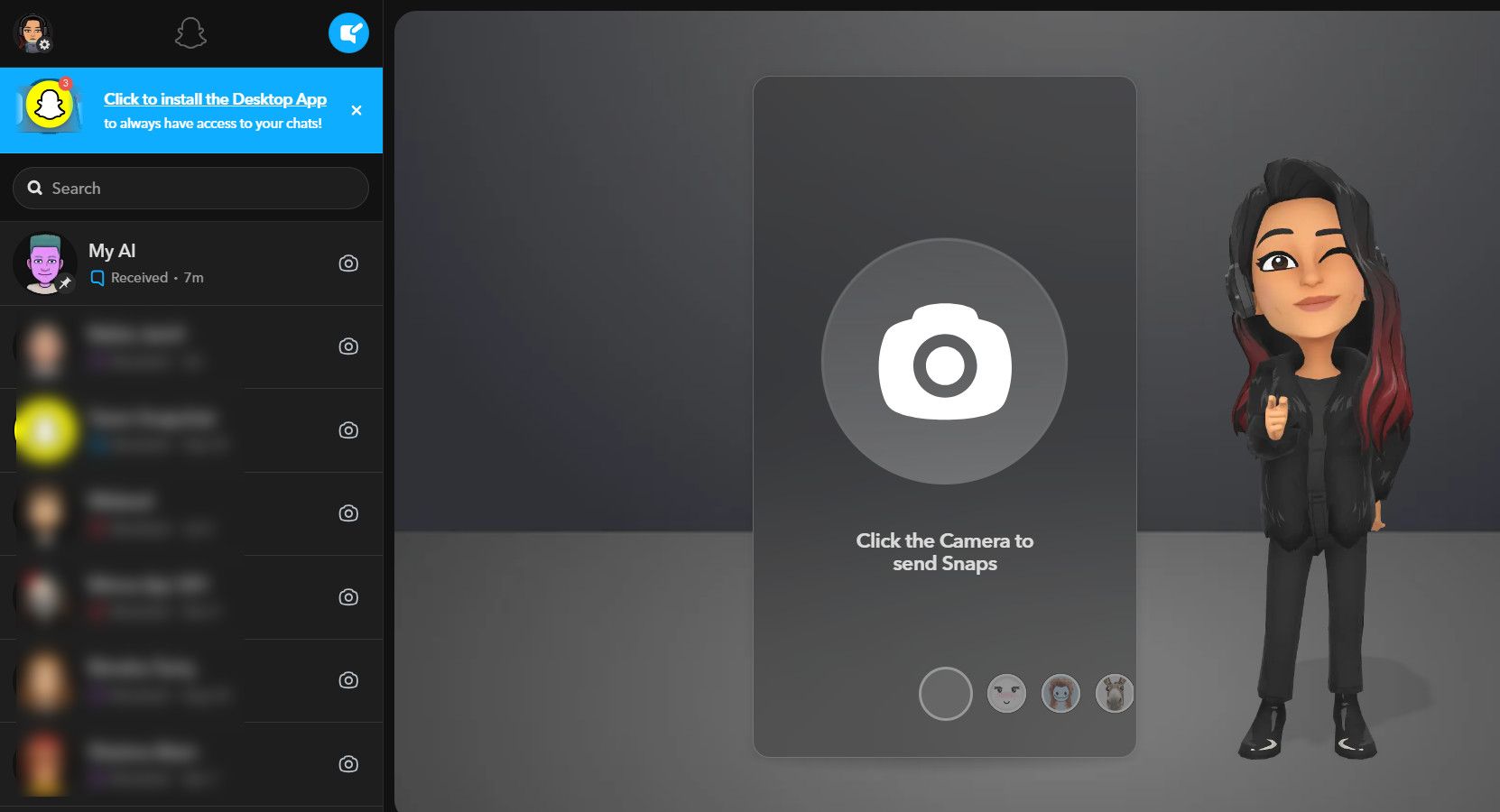
該應用程式基於互聯網的迭代無縫同步跨裝置的對話,確保在不同平台之間轉換時不會忽略任何資訊。
若要自訂您在 Snapchat 上的體驗,請導航至螢幕左上角齒輪圖示所在的位置。透過點擊此圖標,您將可以存取各種選項,允許修改應用程式的主題,以及控制通知和聲音效果首選項的能力。此外,也可以透過此選單修改其他帳戶設定。為了更方便地在電腦上使用 Snapchat,請考慮建立桌面捷徑。
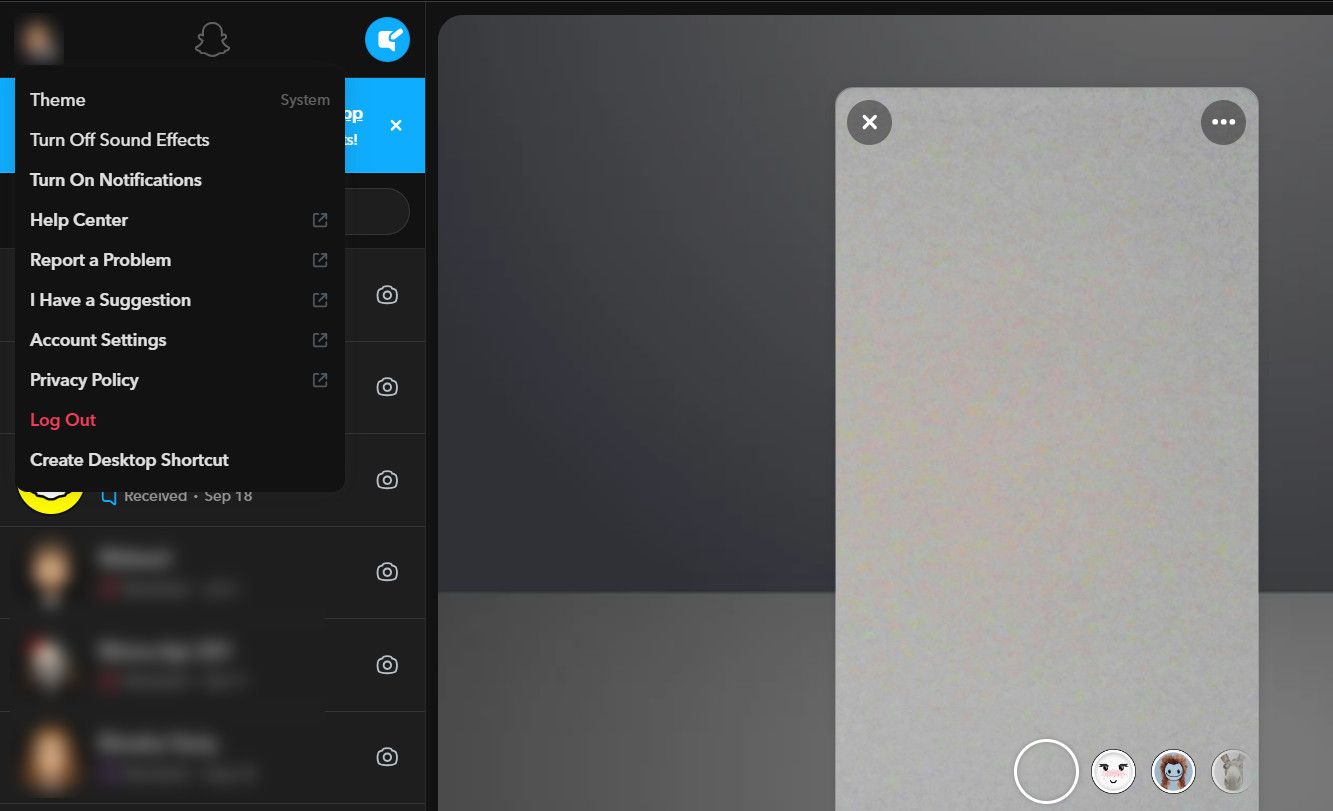
為什麼您應該在網路上使用 Snapchat
基於網路的 Snapchat 版本提供了一系列與行動版本非常相似的功能,特別是在對話面板中提供了充足的對話空間。此外,用戶可以透過該平台促進音訊和視訊通訊會話。
儘管 Snapchat 平台確實有其缺點,但它仍然提供了一些有用的功能,使用戶能夠與他人保持聯繫。例如,雖然在網站本身上無法將圖像上傳到您的個人故事,但向朋友發送個人快照可以確保持續的溝通。此外,這種方法可以透過保留被稱為「Snapchat streaks」的寶貴友誼來幫助提高應用程式中的整體表現。換句話說,利用此選項可能會提高個人在同行中的 Snapchat 聲譽。
基於網路的迭代的主要重點在於應用程式的通訊功能,特別是即時訊息和群組聊天功能。這可以歸因於顯示器尺寸的增加,從而可以在電腦螢幕上更全面地利用這些方面。因此,主要依賴 Snapchat 作為交換訊息和群體互動方式的個人可能會發現網路版本非常有利。